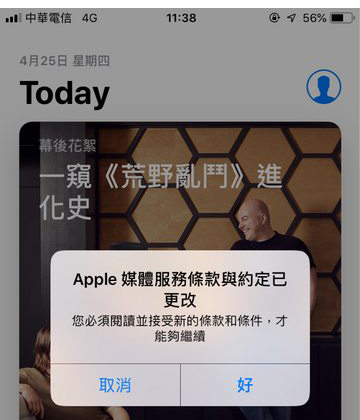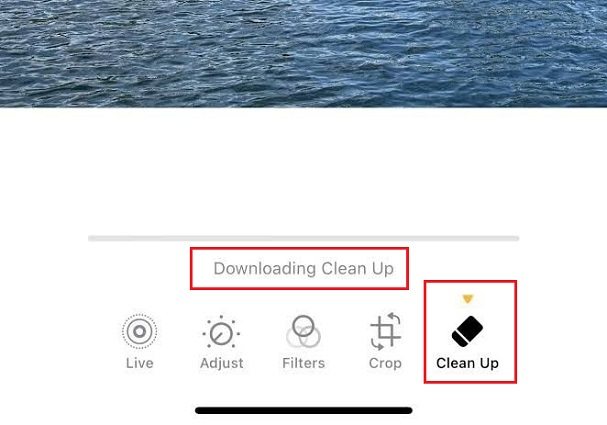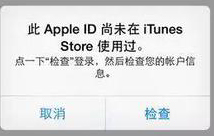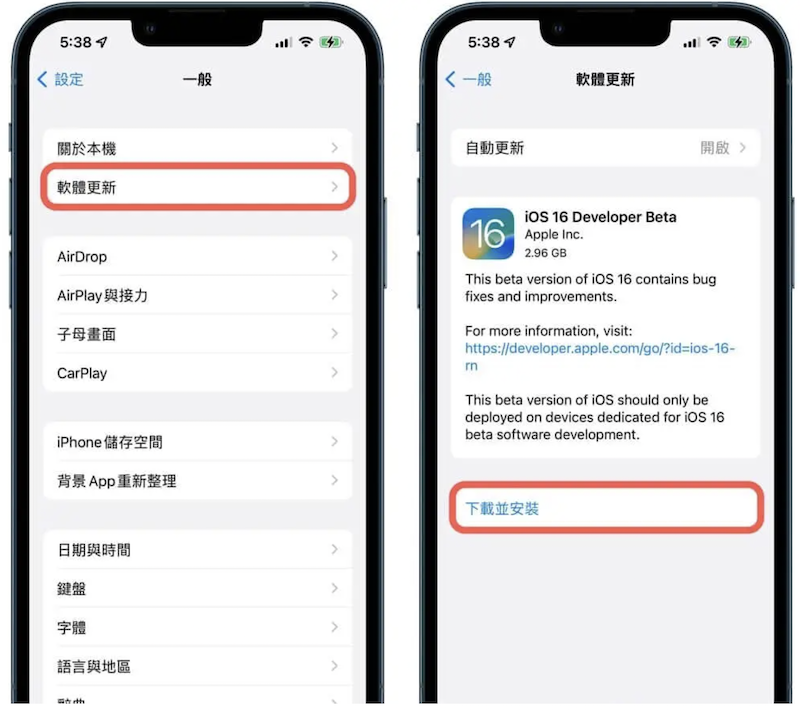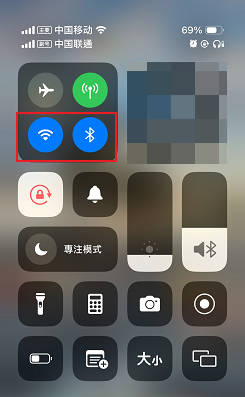解決「無法完成您的購買請聯絡 iTunes 支援」的 5 大方案[最全]
 Jerry Cook
Jerry Cook- 2024-11-22更新 / 修復iPhone 故障
在日常使用 iPhone 或 iPad 時,許多使用者會從 App Store 購買應用、訂閱服務或進行內購。然而,當您突然遇到「iPhone 無法完成您的購買,請聯絡 iTunes 支援以完成此交易」的提示時,可能會感到非常困擾。這不僅影響您的購物體驗,也可能阻礙重要的交易進行。那麼,當這個問題發生時,該如何有效解決呢?
本文將為您深入解析「iPhone 無法完成您的購買」的常見原因,並提供 5 大行之有效的解決方案,幫助您快速排除故障,恢復順暢的購物體驗。
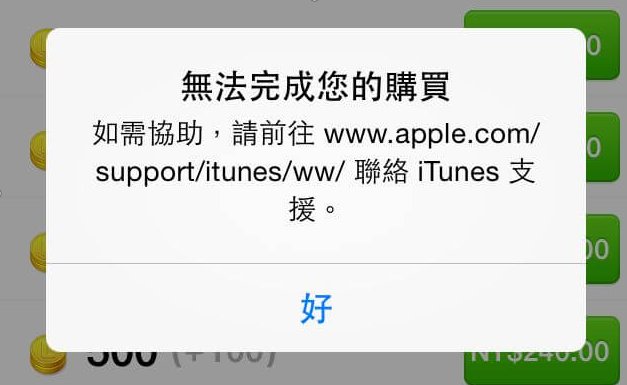
一、為什麼會出現「iPhone 無法完成您的購買」問題
在解決問題之前,了解可能的原因至關重要。根據使用者回饋,以下幾點是導致 iPhone 無法完成購買的常見原因:
- 網路連接問題:Wi-Fi 信號不穩定或行動數據品質差,可能導致購買請求無法順利處理。
- 付款方式被拒:信用卡過期、餘額不足或支付方式不支援,會導致交易失敗。
- Apple 伺服器異常:伺服器維護或技術性故障,尤其在重大活動期間,可能影響購買流程。
- 購買限制:家庭共享或螢幕使用時間中的限制設定,可能阻止部分交易進行。
- Apple ID 問題:Apple ID 登錄異常或需要重新驗證,會影響購買和相關服務。
- 系統錯誤:iOS 系統故障或應用程式錯誤,可能導致購買請求無法完成,需修復系統。
- 地區設定不符:如果 Apple ID 的地區設定與付款方式所在地不一致,可能導致交易無法完成。
- 應用程式問題:App Store 或其他相關應用可能出現問題,導致購買請求卡住。
- 支付方式需要額外驗證:部分信用卡或支付方式需要通過銀行的額外驗證(如 3D Secure)才能完成交易。
二、「iPhone 無法完成您的購買」五大方案一次性解決
當您明確了問題可能的來源後,可以針對不同的情況採取相應的解決措施。以下五大方案涵蓋從基本檢查到進階修復的步驟,幫助您快速恢復購買功能:
(一)檢查設備與連線
如果購買時出現錯誤提示,首先需要檢查設備與網路狀態,這是購買失敗最常見的原因之一:
✔️ 檢查網路連接
- 打開「設定 > Wi-Fi」,確認您已連接穩定的 Wi-Fi 網路,避免使用公共 Wi-Fi 或弱信號的網絡。
- 如果使用行動數據,請前往「設定 > 行動數據」,確認已啟用數據且信號正常。
✔️ 關閉 VPN
如果您使用了 VPN 來修改定位以流覽其他區域的資訊或者是其他娛樂工作需求,這可能會影響與 Apple 伺服器的通信,導致購買無法完成。為了排除這個因素,建議您在進行購買時關閉 VPN ,避免因區域限制導致的問題。
不同系統版本的操作步驟有細微不同,兩種操作步驟,您可根據實際情況選擇對應的 VPN 關閉方案:
- 1、進入 iPhone 「設定」>「一般」>「 VPN 與裝置管理」>將 VPN 功能關閉。
- 2、進入 iPhone 「設定」>下滑找到「 VPN 」>將 VPN 功能關閉。
✔️ 重啟你的 iPhone
重啟設備往往是解決大部分問題的首選方法,尤其是系統長時間運行後可能出現的一些臨時故障。重啟 iPhone 可以清除緩存並重新初始化系統,說明恢復正常功能。
由於機型不同,關機步驟會有些許差異,根據實際情況選擇下面其中一種:
- 方法一:同時按住電源按鈕和音量下按鈕,直到螢幕上出現「滑動來關機」的選項,然後滑動關機,等待幾秒再長按電源按鈕即可開機重啟。
- 方法二:長按側邊電源按鈕,直到螢幕上出現「滑動關機」的選項,然後滑動關機,等待幾秒再長按電源按鈕即可開機重啟。
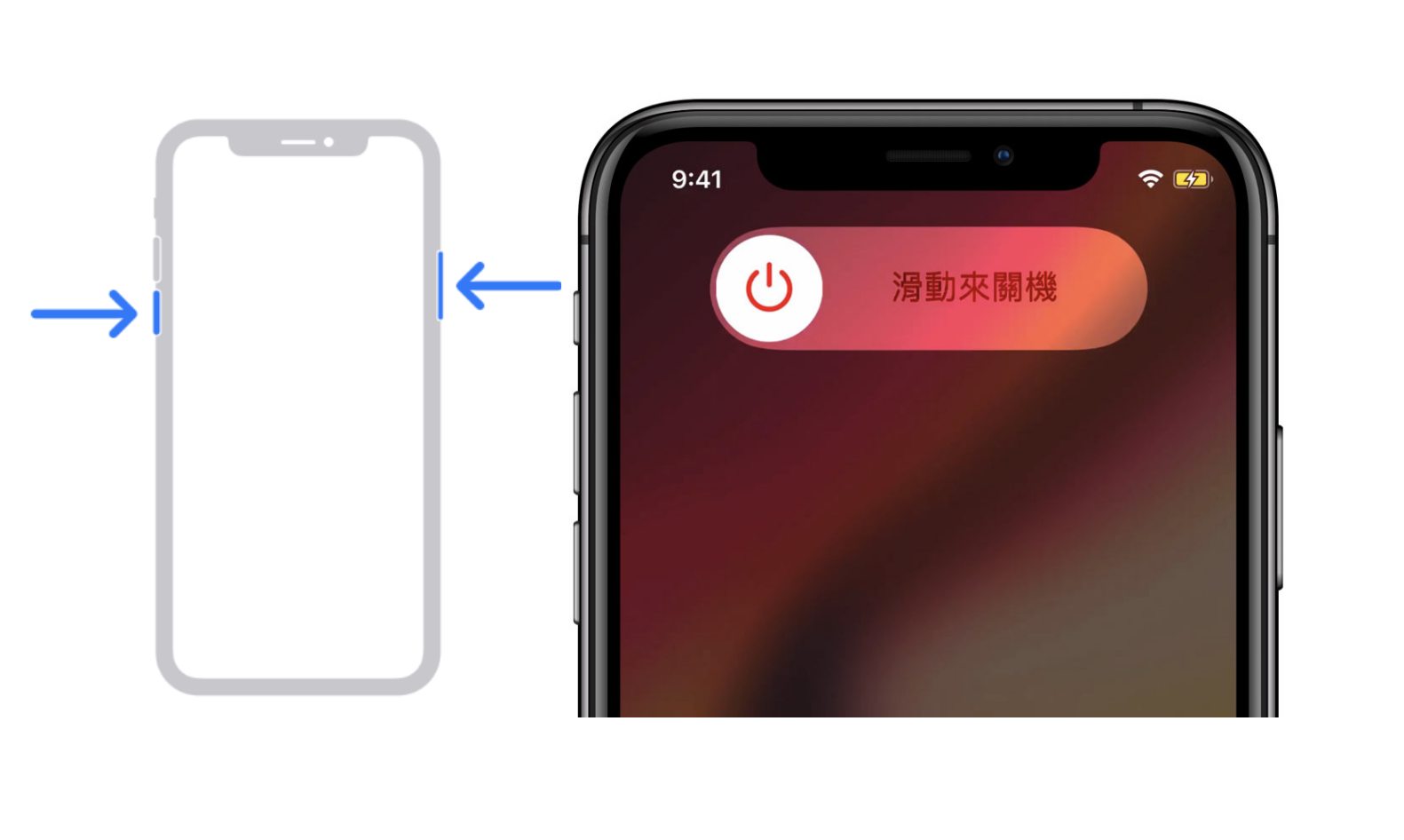
(二)確認 Apple ID 與系統狀態
有時候 Apple ID 登入的異常可能會影響到購買過程,無論是登錄錯誤還是需要重新驗證,都會導致在 App Store 進行購買時出現錯誤提示。這時候,重新登錄 Apple ID 是一個有效的解決方案。
✔️ 重新登入 Apple ID
前往「設定 > Apple ID」,點擊「登出」,再輸入密碼完成登出操作。重新登入後,Apple 服務會重新同步,解決可能的帳戶異常問題。
為了確保登出操作生效,建議您重新啟動設備。按住電源鍵,選擇關機,等待設備完全關閉後,再重新開啟並重新登入。
✔️ 檢查 Apple 伺服器狀態
Apple 伺服器故障或維護期間,可能會導致部分用戶無法順利完成 App Store 的購買。了解伺服器狀態是排查問題的必要步驟之一。
- 打開瀏覽器,進入 Apple 的官方系統狀態頁面,這個頁面會顯示 Apple 服務的運行狀況,包括 App Store、iCloud、iTunes 和其他相關服務的即時狀況。
- 在系統狀態頁面中,檢查「App Store」和「iTunes Store」服務是否顯示為綠色標記。綠色代表服務正常運行,若顯示為黃色或紅色,則表示該服務可能處於故障狀態。
- 如果 Apple 伺服器出現問題,您需要稍等片刻。通常,Apple 會迅速修復服務故障,並且您可以在系統狀態頁面中查看到更新。故障解決後,重新嘗試購買即可。
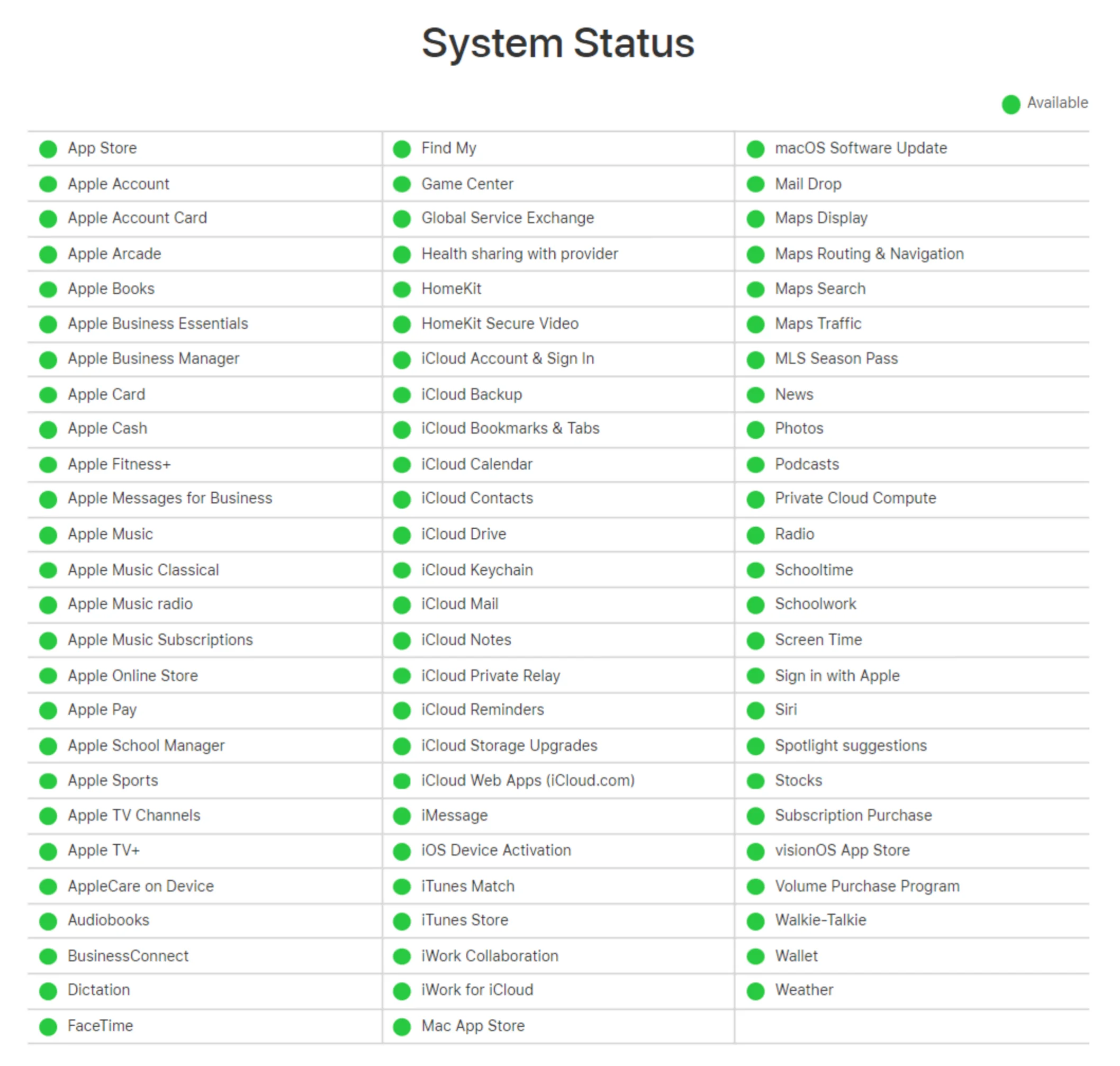
✔️ 更新 iOS 系統
如果 iOS 系統長時間未更新,可能導致安全性漏洞增加、應用相容性下降和性能問題。新的 iOS 系統通常包含 App Store 和支付系統的修復,系統版本過低可能會引發與 App Store 的相容性問題。因此為確保 iPhone 穩定運行,排除 App Store 購買異常的問題,建議及時更新至最新的 iOS 版本。
(三)檢查付款方式
無效或過期的付款方式會導致交易無法順利進行。確保您的付款方式是有效且可用的,是解決此問題的重要步驟之一。
✔️ 確認付款方式有效性
進入「設定 > Apple ID > 付款與寄送」,檢查您所選的付款方式是否已過期或餘額不足。如果使用信用卡,確認是否支持國際交易,並聯絡銀行以解除可能的交易限制。
如果您的付款資料有誤(如地址、郵遞區號或姓名不匹配),請立即更新。進入「付款與送貨」頁面,點擊「編輯」,修改付款資料並確保其與銀行資料一致。
✔️ 切換或添加新的付款方式
如果您發現當前的付款方式無法順利完成購買,切換或添加新的付款方式可能會是個有效方法。點擊「付款與寄送 > 添加付款方式」,按提示輸入新卡信息完成設置。
如果您的付款方式仍然無法正常使用,您可以選擇為 Apple ID 添加餘額,通過 iTunes 或 App Store 的儲值功能來補充賬戶餘額。這樣即使是信用卡問題,也可以暫時繞過,使用帳戶餘額進行購買。
(四)使用專業的 iOS 系統修復工具一鍵處理
如果您嘗試了上面所有其他方法但問題依然存在,那您的 iPhone 系統可能出現了問題。您可以選擇一款專業且操作簡單的修復工具,確保在家即可快速完成修復,新手小白也可輕鬆上手。
在此我們推薦使用UltFone iOS 系統修復大師 ,作為專業的系統修復工具,除了修復 iPhone 無法完成購買的問題以外,還能修復如 iPhone 卡在蘋果畫面、iPhone/iPad 黑屏,iPhone更新卡住等 150 多個系統問題,讓您在家即可輕鬆修復系統問題。
⭐Ultfone iOS 系統修復大師的強大優勢:
- 一鍵操作:只需要點擊一個按鈕就能輕鬆進入和退出恢復模式,不需要繁瑣的操作步驟。
- 修復 150+ 種 iOS 系統問題:輕鬆修復 iPhone 更新卡住、iPhone白蘋果、iPhone 一直重開機、iPhone 黑屏等,不會導致數據丟失。
- 輕鬆降級iOS 18 :輕鬆降級 iOS 18 版本,不需要使用iTunes。
⭐ 如何使用 Ultfone iOS 系統修復大師
- 步驟 1執行 UltFone iOS 系統修復大師,然後使用 USB 資料線將 iPhone 連線到電腦上,並點選開始。
- 步驟 2在主介面上,選擇「標準修復」選項。
- 步驟 3 UltFone iOS 系統修復大師會為手機匹配對應的韌體包,然後點選「下載」。如果沒有自動匹配上韌體包,你可以手動導入。
- 步驟 4當韌體包下載完成後,就能點選「開始標準修復」。接著,耐心等待系統修復,並要確保手機和電腦的連線沒有中斷。
- 步驟 5修復成功後,介面會顯示出相關訊息,當你點選「完成」後,iPhone 無法購買的問題就能解決了。





(五)其他可行解決方案
有時問題的原因可能較為隱蔽,您可以嘗試以下其他解決方案:
✔️ 檢查螢幕使用時間及修改購買限制
當您遇到「iPhone無法完成您的購買」的問題時,有時候是因為螢幕使用時間的限制設定了購買或下載的限制。這一功能通常是家長用來管理孩子的應用使用情況,但它也可能不小心影響到您的購買過程。如果您在使用家庭共享或設置了購買限制,可能會遇到這樣的情況。
- 進入「設定」>「螢幕使用時間」,進入「內容與隱私限制」。
- 檢查「iTunes 和 App Store 購買」設置,確保選擇「允許」或「始終要求」,這樣才能順利進行購買。
如果您是家庭共享的一員,並且您的父母設置了購買限制,那麼您無法進行購買或下載應用。此時需要與家長聯繫,要求他們解鎖購買權限。
- 家庭組織者進入「設定」>「家庭」,點擊您設定了購買限制的人的名字。
- 點擊「請求購買」並將其關閉。如果有必要,家庭組織者可以完全停用螢幕使用時間設定,以防止任何限制干擾。
✔️ 重新下載 App Store
有些情況下,App Store 本身可能出現了問題。雖然無法直接刪除 App Store,但您可以嘗試卸載與 App Store 相關的臨時資料,或者通過重啟 App Store 來恢復功能。
✔️ 重置所有設定
若懷疑系統設置錯誤,您可以進入「設定 > 一般 > 傳輸或重置 iPhone > 重置所有設置」。此操作不會影響個人資料,但能重置所有系統偏好設置。
✔️ 聯絡 Apple 官方客服支援
如果您已經嘗試了所有自助解決方案,但仍無法解決「iPhone無法完成您的購買」的問題,聯絡 Apple 客戶支援服務將是下一個有效的步驟。Apple 的客服支援可以幫助您排查賬戶或交易問題,並提供專業指導,協助解決問題。
三、Apple 購買常見問題與解答
iPhone 取用限制在哪裡?
「功能限制/取用限制」是舊版 iOS 系統中的設置方式,現在的 iOS 系統(iOS 12 及以後版本)已經將「功能限制/取用限制」改為「螢幕使用時間」,並且將取用限制移至「內容與隱私限制」中。
若你是 iOS 12 係統版本以下的用戶,可以在系統設定的「一般」選單中,找到「取用限制」選項,檢查「App 內購買」是否已開啟,或是「iTunes 設定分級保護控制」是否設定錯誤。
Apple 付款方式被拒絕怎麼辦?
如果您的 Apple 付款方式被拒絕,您可以根據以下步驟進行處理:
- 檢查付款方式的有效性:進入 設定 > Apple ID > 付款與寄送,查看您的付款方式是否過期、餘額不足或有其他問題。如果是信用卡,確認是否支持國際交易,並聯絡銀行查看是否有交易限制。
- 更新付款資料:如果您的付款方式信息有誤(如地址、郵遞區號或姓名不匹配),請進入 設定 > Apple ID > 付款與寄送,點擊「編輯」,更新正確的資料。
- 切換或添加新的付款方式:如果當前的付款方式無法使用,您可以嘗試切換至另一種付款方式,或在 付款與寄送 頁面添加新的信用卡、借記卡,或使用其他支付選項,如 PayPal。
- 確認賬戶餘額:若您的付款方式已經有效,您可以檢查 Apple ID 賬戶餘額,並確保有足夠的資金來完成購買。如果餘額不足,您可以通過儲值賬戶來補充餘額。
- 聯絡 Apple 支援:若以上方法無法解決問題,您可以聯絡 Apple 支援,了解是否有其他原因導致付款方式被拒絕。
如何聯絡 iTunes 支援?
您可以訪問 Apple 支援網站或使用 Apple 支援 App 進行聯絡,選擇相關問題類型後,您可以選擇在線聊天、電子郵件或撥打當地的電話號碼與客服聯繫,以獲得針對 iTunes 支援的幫助。
蘋果官方支援聯繫方式怎麼找?
如果您需要蘋果官方的支援,您可以通過以下方式聯繫 Apple 官方支援:
- 中國大陸:400-666-8800
- 香港(中文) :(852) 2112-0099
- 香港(英文): (852) 2112-0099
- 澳門:先撥0800-111, 再撥800-708-5413
- 紐西蘭:0800127753
- 馬來西亞:1-800803638
- 澳洲:(61)1300321456
- 新加坡境內: 800-186-1087
- 新加坡境外: (65) 6835-1812
- 印尼:08001027753
- 日本境內: 0120-27753-5
- 日本境外: (81) 3-6365-4705
- 越南: 1800 1127
- 如果以上找不到該國家電話,可參考蘋果官方客服網站聯絡電話。
四、總結
總結來說,「iPhone 無法完成您的購買」問題可能由多種原因引起,包括網路連接問題、付款方式無效、Apple 伺服器故障等。針對這些常見原因,您可以通過檢查網路、更新付款方式、重新登入 Apple ID,或使用UltFone iOS 系統修復大師 來解決問題。若問題持續存在,建議聯絡 iTunes 支援尋求進一步協助。這些步驟將幫助您快速恢復正常購買體驗,避免「iPhone 無法完成您的購買」的困擾。